随着互联网技术的快速发展和数字生活的日益普及,多台电脑同时上网已成为许多家庭和企业的基本需求。然而,这同时也带来了网络管理的问题。如何高效地管理多台电...
2025-05-01 1 电脑
电脑配置信息的软件对于普通用户和电脑爱好者来说都很重要,它可以帮助我们了解自己的电脑运行速度、硬件状态和性能瓶颈,进而对硬件进行升级或是优化。大家可能经常听说CPU、GPU、RAM等术语,但是怎样才能清晰了解电脑内部每一个硬件的详细信息和它们如何协同工作呢?本文将向您介绍几款流行的软件,并手把手教授如何使用它们来讲解电脑配置信息。
在向您推荐具体的软件之前,先来谈谈选择一款合适的电脑配置信息软件应该考虑哪些因素:
准确性:软件必须能准确检测电脑硬件信息,避免误报和漏报。
易用性:界面直观,操作简单,即便是电脑新手也能轻松上手。
功能全面:提供更多功能,如硬件监控、性能测试等。
更新频率:软件开发者对新硬件的支持及时更新。
社区支持:社区活跃,便于交流信息和解决遇到的问题。
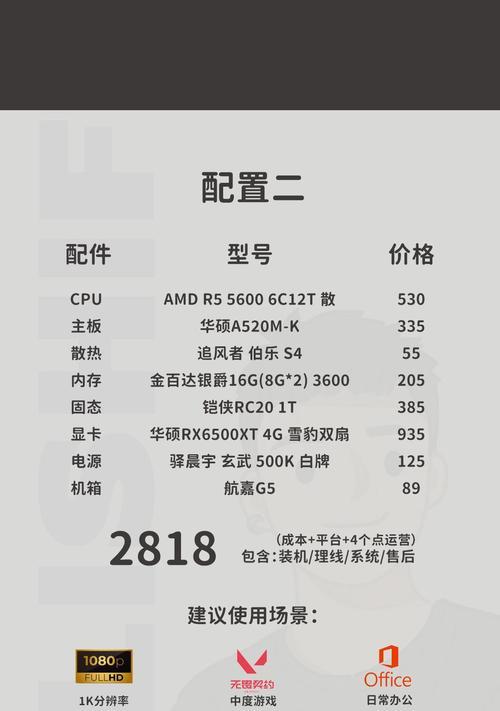
1.CPU-Z
关键词:CPU-Z,电脑配置,cpu信息
用户评价:一款免费且易于使用的软件,专注于提供处理器(CPU)、内存、主板和系统信息。
操作步骤:
1.下载并安装CPU-Z。
2.运行程序后,查看CPU标签页了解处理器型号、核心数、线程数等信息。
3.转到内存标签页获取内存大小、时序和频率信息。
4.主板标签页会显示主板制造商、型号和BIOS版本。
5.可通过图形标签页了解您的GPU型号、显存大小等信息。
常见问题:
Q:安装时出现安全警告如何处理?
A:这是因为CPUZ并未经过数字签名,请放心使用,它被广泛认为是安全的。
2.GPU-Z
关键词:GPU-Z,显卡信息,图形卡检测
用户评价:专门针对显卡性能和状态的详细信息工具。
操作步骤:
1.下载GPU-Z。
2.运行软件后,在概览页面可看到显卡型号、显存容量、显存类型等信息。
3.在传感器标签页能查看GPU温度、风扇转速及使用率等。
4.通过“图形”按钮可以获取显卡驱动程序的详细信息。
实用技巧:
TIP:在笔记本电脑上,GPUZ还可以用来检测外接显示卡信息。
3.Speccy
关键词:Speccy,系统信息,电脑配置查看
用户评价:集成了系统概述、软件、硬件等多项信息,方便用户全面了解电脑配置。
操作步骤:
1.下载并安装Speccy。
2.打开软件,主界面会显示概览信息。
3.点击左侧的各个标签,例如“主板”、“内存”、“网络”,可得到更详细的硬件信息。
4.Speccy还提供简单的温度监控功能。
常见问题:
Q:如何使用Speccy来检查电脑的健康状态?
A:除了查看硬件信息外,Speccy也提供了硬件状态的概览,例如过热或驱动不匹配的问题。
4.HWiNFO
关键词:HWiNFO,硬件检测,性能监测
用户评价:功能强大的硬件信息检测和性能监控软件,支持许多种类的硬件。
操作步骤:
1.下载并安装HWiNFO。
2.运行程序,它会自动列出全部的硬件信息。
3.点击硬件设备可以展开详细信息。
4.HWiNFO尤其适合需要详细监控电脑性能的高级用户。
实用技巧:
TIP:HWiNFO支持传感器监控,可以实时查看温度、风扇转速等信息,适合电脑爱好者。
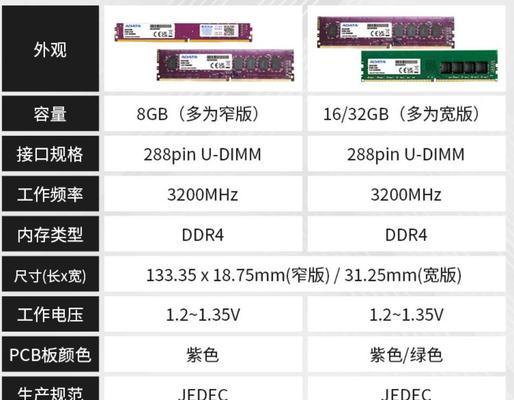
更新驱动:在使用电脑配置信息软件之前,请确保您的所有硬件驱动程序都是最新的,尤其是显卡驱动程序。
安全问题:仅从可信的来源下载软件。有些不良的网站可能会提供恶意软件。
理解结果:了解软件显示每项信息的含义,尤其是性能指标。这样您可以正确评估电脑的性能状况。
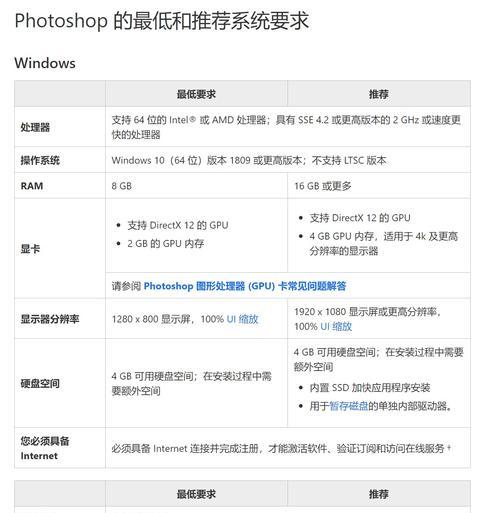
电脑配置信息工具让我们能够轻松获取电脑的详细硬件信息,而无需打开机箱或深究复杂的电脑知识。通过本文的介绍和方法讲解,希望您能熟练使用这些软件来深入了解您的电脑配置。选择最适合您的软件,保持电脑的最佳运行状态,并对可能的升级做出明智的决策。随着技术的不断发展,总有一款软件能符合您的需要。
标签: 电脑
版权声明:本文内容由互联网用户自发贡献,该文观点仅代表作者本人。本站仅提供信息存储空间服务,不拥有所有权,不承担相关法律责任。如发现本站有涉嫌抄袭侵权/违法违规的内容, 请发送邮件至 3561739510@qq.com 举报,一经查实,本站将立刻删除。
相关文章

随着互联网技术的快速发展和数字生活的日益普及,多台电脑同时上网已成为许多家庭和企业的基本需求。然而,这同时也带来了网络管理的问题。如何高效地管理多台电...
2025-05-01 1 电脑

随着科技的不断进步,音箱设备与电脑的结合也越来越紧密。雅士音箱作为市场上的知名品牌,其产品以优良的音质和简洁的操作受到众多用户的喜爱。但对于初次使用雅...
2025-05-01 1 电脑

你是否正在寻找位于沈丘县的电脑配件店?随着个人电脑和电子设备需求的增长,寻找一个可靠的电脑配件供应商变得尤为重要。本文将为你提供一份详尽的指南,帮助你...
2025-04-30 8 电脑

随着个人电脑使用的普及,越来越多的人开始尝试自行组装电脑,以获取更加个性化的使用体验。然而,在组装完成之后,遇到无法上网的问题却是一个常见的困扰。本文...
2025-04-30 10 电脑

一、平板电脑音乐播放可行性随着科技的发展,数字音乐的播放不再局限于电脑和专业播放器。平板电脑,因其便携性和强大的功能,已成为我们生活中不可或缺的数...
2025-04-30 9 电脑

在如今这个多媒体时代,动态照片作为一种视觉效果独特的记录形式,越来越受到人们的喜爱。华为电脑不仅在性能上表现出色,其内置的摄像头和软件支持也为用户提供...
2025-04-29 9 电脑